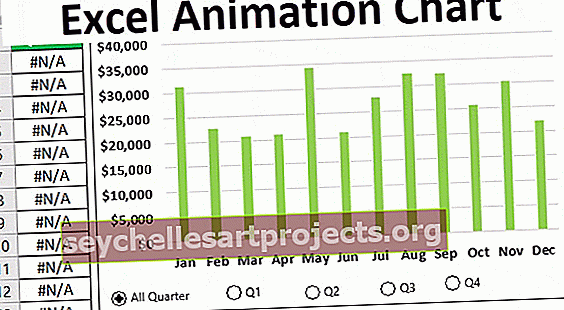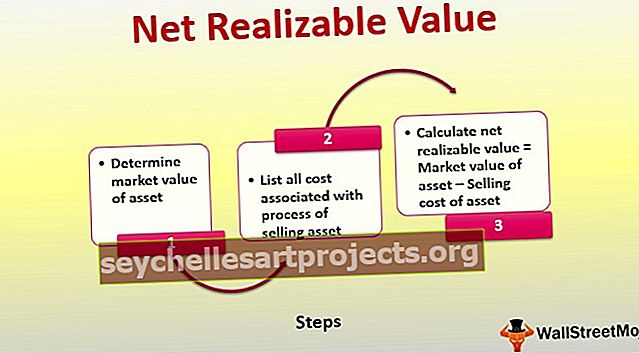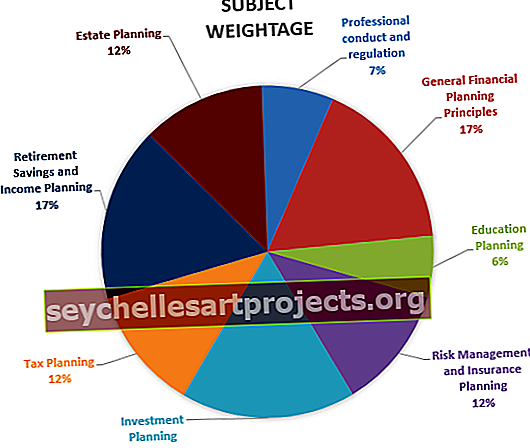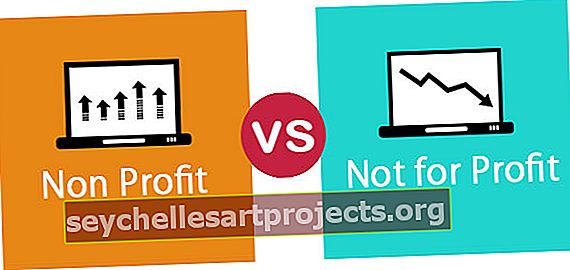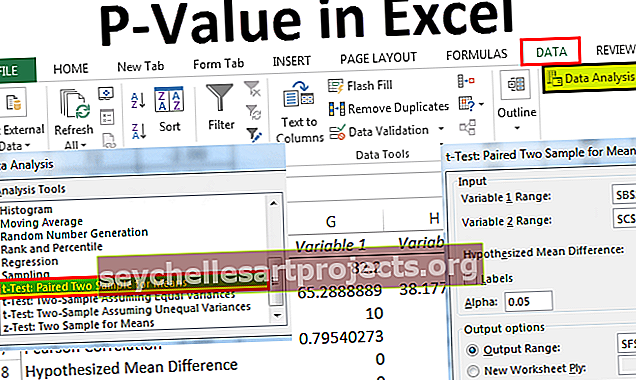RAND funkcija programmā Excel (formula, piemēri) Kā izmantot?
RAND funkcija programmā Excel
RAND funkcija excel ir pazīstama arī kā izlases funkcija excel, šī formula rada nejaušu vērtību, kas ir lielāka par 0, bet ir mazāka par 1, un sadalījums ir pat starp šiem skaitļiem, ja to lieto vairākās šūnās, ir svarīgi atcerēties ka, pārrēķinot formulu, rezultāts mainās.
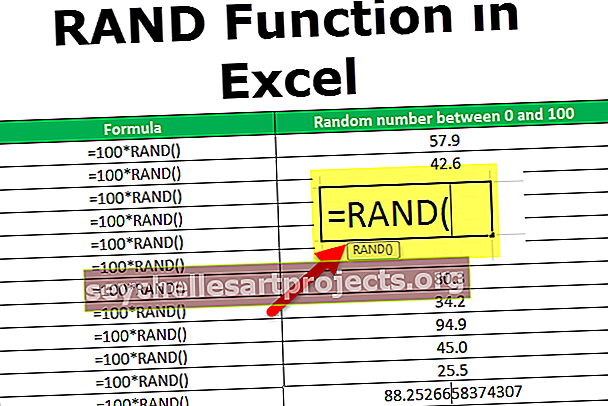
RAND Formula Excel un skaidrojums
RAND funkcija ir kategorijas, jo Math vai Trig funkcija excel atgriež nejaušu skaitli excel starp 0 un 1. RAND excel ģenerēs jaunu nejaušu skaitli excel katru reizi, kad jūsu Excel lapa tiks atsvaidzināta.
RAND Formula excel nav parametra, tikai atgriež nejaušu skaitļu Excel, kas ir lielāks vai vienāds ar 0 un mazāks par 1.

Kā lietot RAND programmā Excel?
RAND funkcija ir ļoti vienkārša un ērti lietojama. Ļaujiet saprast Excel RAND funkcijas darbību, izmantojot dažus piemērus. To var izmantot kā darblapas funkciju un kā VBA funkciju.
Šo RAND Function Excel veidni varat lejupielādēt šeit - RAND Function Excel TemplateExcel RAND funkcija kā darblapas funkcija.
1. piemērs
Apsvērsim funkciju RAND () programmā Excel, lai aprēķinātu nejaušos skaitļus b / w 0 un 1. Funkcija Excel RAND tiek izmantota, lai atgrieztu nejaušos skaitļus starp 0 un 1, kā parādīts zemāk esošajā tabulā.

2. piemērs
Kā jūs zināt, RAND formula programmā Excel tiek izmantota, lai ģenerētu tikai nejaušus skaitļus b / w 0 un 1, bet programmā Excel varat izmantot RAND (), lai atgrieztu nejaušus skaitļus b / w 0 un 100, izmantojot šādu RAND formulu Excel.
Piem. = 100 * RAND () šeit RAND programmā Excel tiek ģenerēts nejaušs skaitlis excel b / w 0 un 1, nekā izejošais reizināts ar 100, iegūst skaitļus b / w 0 un 100. Tas ģenerēs izlases skaitļu excel, kā parādīts zem tabulas.

3. piemērs
Ja vēlaties aprēķināt nejaušu skaitļu lielumu starp diviem skaitļiem, varat izmantot šādu RAND formulu Excel.
= a + (ba) * RAND (), šeit a un b var būt jebkurš skaitlis.
RAND formula Excel, izmantojot Excel RAND (), ģenerē nejaušu skaitli divos veselos skaitļos.
Piemērs - nejaušs skaitlis izceļas no 5 līdz 10, izmantojot Excel formulu RAND () = 5 + (10 - 5) * RAND ().

4. piemērs
Ja vēlaties ģenerēt nejaušus skaitļus b / w 5 un 10, varat izmantot RAND () = 5 + (10 - 5) * RAND (), ko tas piešķirs nejaušajam skaitlim b / w 5 un 10, pēc tam lietojiet INT ( ) funkcija noapaļo izejas veselu skaitli līdz tuvākajam pozitīvajam skaitlim.

5. piemērs
Rand Function arī ģenerē nejaušu laiku, jums vienkārši jāpielieto RAND () un pēc tam mainiet šūnu formātu tikai uz laiku.

Excel RAND funkciju var izmantot kā VBA funkciju.
Dim RandomNumber kā vesels skaitlis
RandomNumber = Int ((100 - 50 + 1) * Rnd + 50)
Beigu apakš
Šajā piemērā mainīgajam ar nosaukumu RandomNumber tagad būtu nejaušs skaitlis, kas izceļas starp 50 un 100.
T hings uz Rememb er
- Funkcija RAND () programmā Excel aprēķina jaunu vērtību katru reizi, kad tiek aprēķināta darblapa. Lai pārvarētu šo problēmu, jums vienkārši jāpārvērš izveidotā vērtība vērtībās.
- Lai apturētu automātisko RAND () funkcijas maiņu Excel vērtībā, jums vienkārši jāpāriet uz RAND formulas iziešanas Excel joslu un nospiediet taustiņu F9, lai pārveidotu RAND formulu Excel par tās rezultātu.
- Ja mēs vēlamies ģenerēt nejaušu skaitļu kopu vairākās šūnās, jums vienkārši jāizvēlas šūnas un jāievada RAND () un pēc tam nospiediet Ctrl + Enter.
- Ja vēlaties aprēķināt nejaušos skaitļus starp diviem skaitļiem, varat izmantot šādu RAND formulu Excel = a + (ba) * RAND ()